Perder seu iPhone é claramente uma situação estressante, e você provavelmente está se sentindo frustrado e ansioso. Além do problema financeiro, você pode estar mais preocupado com seus dados pessoais, como fotos, contatos, mensagens, e-mails, aplicativos e muito mais. Felizmente, a Apple desenvolveu uma função útil, "Buscar", para localizar seu iPhone perdido ou roubado com facilidade. Como bloquear um iPhone perdido antes de encontrá-lo?
Este guia oferece uma abordagem detalhada para proteger seu iPhone perdido. Você pode seguir as etapas para localizar e bloquear um iPhone que foi roubado ou ausente.
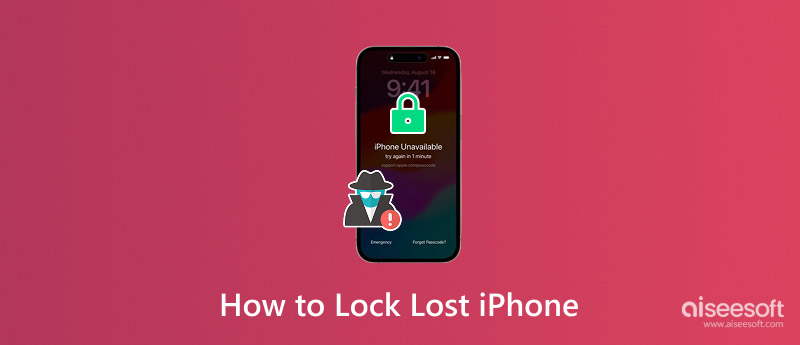
Você deve bloquear seu iPhone assim que perceber que ele foi perdido ou roubado.
Antes de bloquear seu iPhone remotamente, comece com algumas verificações básicas para confirmar se ele está perdido. Verifique bolsos, bolsas e outros lugares onde você possa deixar o telefone. Use outro telefone para ligar para o seu número e ouça com atenção. O dispositivo pode estar próximo, no modo silencioso ou vibratório. Se você tiver outro dispositivo Apple, abra o app Buscar e veja se o seu iPhone aparece no mapa. Coloque-o em Modo perdido se você não conseguir localizá-lo.
Para localizar ou bloquear um iPhone perdido remotamente, o recurso Buscar (rede Buscar da Apple) deve ter sido ativado antes do dispositivo ser perdido.
Abra o app Buscar em outro iPhone, iPad ou Mac. Use o mesmo ID Apple para fazer login no app. Toque em Dispositivos para exibir todos os seus dispositivos Apple associados à sua conta. Toque no seu iPhone perdido na lista e ative a opção Marcar como Perdido.
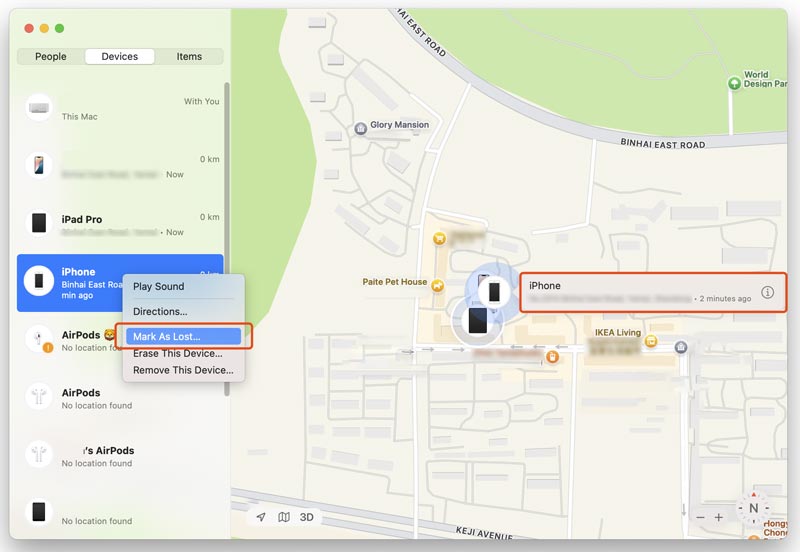
Você pode ser solicitado a digitar sua senha por motivos de segurança. Você pode escrever uma mensagem personalizada e exibi-la na tela de bloqueio do seu iPhone perdido. Digite um número de telefone para contato. Crie uma mensagem clara e evite usar linguagem ameaçadora. Toque em Ativar ou Concluído para colocar seu iPhone no Modo Perdido.
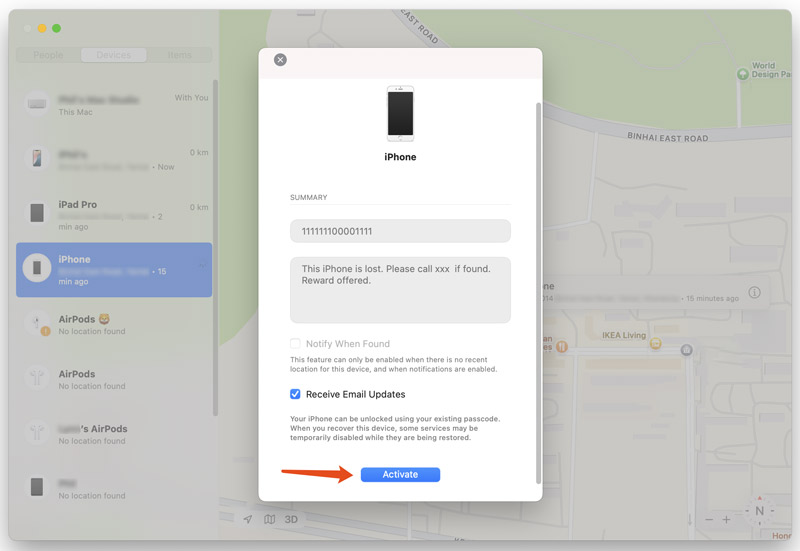
Assim que seu iPhone for marcado como perdido, ele bloqueará a tela imediatamente e desativará o Apple Pay. Além disso, exibirá sua mensagem personalizada e seu número de contato na tela. Quando houver conexão com a internet (via dados móveis ou Wi-Fi), ele informará sua localização ao Buscar.
Observe que o Buscar exibirá apenas a última localização conhecida do seu iPhone perdido com um ponto cinza no mapa por 24 horas após o último acesso online do dispositivo. Se ele ficar offline por mais de 24 horas, poderá exibir "Nenhum local disponível" ou "Offline".
Não há motivo legítimo para desbloquear um iPhone roubado. Ao encontrar um dispositivo perdido, ligue-o e verifique o Modo Perdido. Se houver uma mensagem com um número de telefone, ligue para esse número. No entanto, se você não conseguir entrar em contato com o antigo proprietário por um longo período, pode optar por desbloqueá-lo. Embora levar um iPhone perdido que você encontrou à polícia seja frequentemente considerado a opção mais segura, eles podem não conseguir entrar em contato com o proprietário original.
Desbloqueador de iPhone Aiseesoft é uma ferramenta poderosa de remoção de senhas que pode apagar senhas esquecidas, Face ID e Touch ID. Ela não foi projetada para desbloquear um iPhone perdido ou roubado. Em vez disso, é usada principalmente para lidar com diversas situações de esquecimento de senhas. Ela pode remover o ID Apple e a senha para recuperar o acesso a diversos serviços da Apple. Além disso, permite que você se livre de diversas restrições de MDM e Tempo de Uso com segurança.
100% seguro. Sem anúncios.
100% seguro. Sem anúncios.
O iPhone Unlocker oferece uma maneira simples de acessar um iPhone ou iPad bloqueado. Selecione as funções específicas necessárias, como Limpar Senha ou Remover ID Apple, e siga os Passos para prosseguir facilmente.
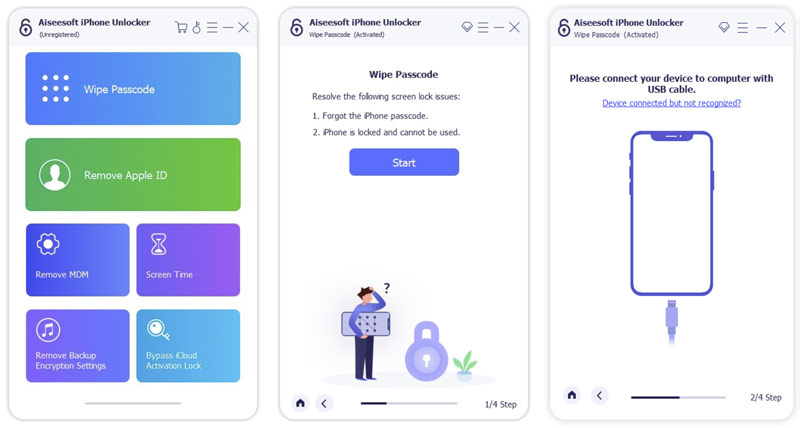
Pergunta 1. Existe uma maneira de controlar um iPhone perdido remotamente?
Sim, você pode localizar e controlar um iPhone perdido remotamente se o Buscar estiver ativado. Como mencionado, você pode marcar o telefone como perdido e bloqueá-lo. Quando o iPhone perdido estiver no Modo Perdido, ele será bloqueado com a senha existente. Além disso, o Apple Pay será desativado. Você pode exibir uma mensagem/número de contato personalizado na tela de bloqueio. Você também pode forçar o iPhone perdido a reproduzir um som por meio do aplicativo Buscar ou do iCloud. Como último recurso, você pode apagar todos os dados e configurações do dispositivo perdido. Esta operação restaurará completamente o iPhone aos padrões de fábrica.
Pergunta 2. Por que não consigo localizar meu iPhone 15 perdido?
Existem vários motivos possíveis para a impossibilidade de localizar o seu iPhone 15. Se o seu telefone perdido não aparecer no Buscar, verifique primeiro se o recurso Buscar iPhone está ativado. Caso contrário, não será possível rastreá-lo usando o Buscar. Além disso, se o seu iPhone perdido estiver desligado, ele não poderá ser rastreado. Nesse caso, você só poderá verificar a última localização conhecida. Se alguém o carregar, ele deverá reaparecer no mapa. Se o seu telefone não estiver conectado a uma rede, ele não poderá enviar sua localização atual. Às vezes, o seu iPhone 15 perdido não pode ser localizado devido a bloqueios físicos ou danos.
Pergunta 3. Como desativo o Buscar meu iPhone?
É necessário desativar Encontrar meu iPhone quando você quiser vender, trocar ou doar seu dispositivo. Para desativar o Buscar no seu iPhone com segurança, acesse sua conta Apple em Ajustes, toque em Buscar > Buscar iPhone e desative o Buscar iPhone. Digite sua senha quando solicitado para confirmar. Você também pode acessar o site do iCloud, encontrar o iPhone de destino e removê-lo da sua conta. Após a remoção do dispositivo da sua lista do Buscar, o Bloqueio de Ativação será desativado. Você não deve desativar o Buscar iPhone em um telefone perdido ou roubado.
Conclusão
Você pode aprender como bloquear um iPhone perdido desta página. Se o seu iPhone for perdido ou roubado, siga o guia para colocá-lo no Modo Perdido imediatamente. Use o Buscar para proteger seu dispositivo, exibir informações de contato e continuar rastreando sua localização. Se o Buscar não estiver ativado anteriormente, o bloqueio remoto via Apple não será possível. Você deve alterar a senha do seu ID Apple para impedir que alguém acesse seus dados do iCloud.
Bloqueio de ativação do iOS
Ignorar bloqueio de ativação do iOS
Desbloquear tela do iOS
Dicas do iCloud

Para corrigir o bloqueio da tela do iPhone, a função de limpeza de senha pode ajudá-lo muito. E você também pode limpar facilmente a senha do Apple ID ou do Screen Time.
100% seguro. Sem anúncios.
100% seguro. Sem anúncios.